Обновленная версия ОС понимается как «капитальный ремонт». Это означает, что перед установкой на оборудование, следует провести тщательную подготовку компьютера, в том числе открыть Биос на Виндовс 11.
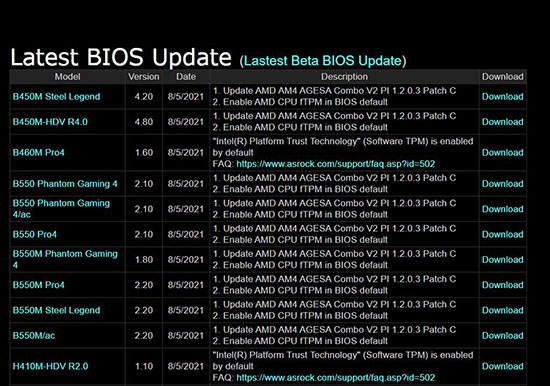
Несмотря на то, что в основе обновленной ОС является 10 версия, вне зависимости от выпуска, на оборудовании потребуется полноценная переустановка. Это предполагает наличие высокой вероятности возникновения проблем в момент установки и после нее.
Если провести подготовительную работу, наличие сбоев будет минимизировано и появится шанс быстро реабилитировать систему.
Как открыть BIOS
Под аббревиатурой понимается Binary Input-Output System. Представляет собой ПО, с наличием предустановки на микросхеме материнской платы устройства. Отвечает за процесс управления основными задачами.
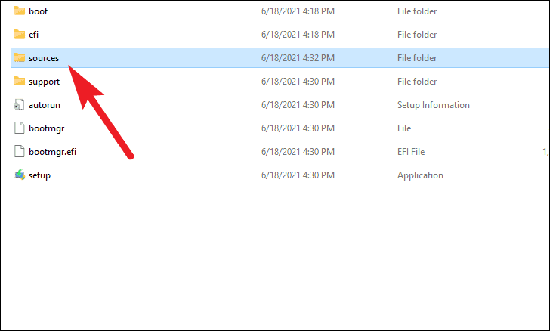
В зависимости от параметров объема памяти, различаются BIOS:
- ПЗУ. Записан производителем материнской платы. Это энергонезависимый вид памяти, поэтому ее параметры и составляющие не зависят от потока электрической энергии. Все изменения, выполненные через панель конфигурации, сохраняются, даже если оборудование выключено.
- EPROM. Стираемая память программы. Эта разновидность меняется под влиянием электрических импульсов. Это дает возможность утилизировать ее внутри.
- FLASH. Широко применяемая разновидность. Применяется флеш для хранения инструкций и конфигурации, примененной пользователем. Подвержены легкому обновлению за счет применения специализированного программного софта, разработанного производителем. Энергонезависимая память, предназначенная для хранения информации без наличия питания и подключения к сети.
Получить доступ к БИОС 11 не сложно. Для этого выполняется следующий алгоритм:
- Открытие настроек системы и переход к Recovery.
- Поиск кнопки «Перезагрузка», расположенная в разделе «Расширенная загрузка».
- Требуется обождать, пока оборудование перезагрузится.
- В параметрах на экране, потребуется выбрать «Устранение неполадок».
- Выполнение щелчка «Дополнительные параметры»
- Щелчок по «Конфигурации прошивки».
После клика по последней кнопке будет выполнен переход к настройкам Биос для Виндовс 11 для установки. Для каждого ПК могут различаться шаги. Если не представляется возможным поиск доступа к параметрам загрузки в приложении, следует выполнить нажатие по Shift, с одновременным удерживанием «Перезагрузка», расположенной в настройках загрузки.
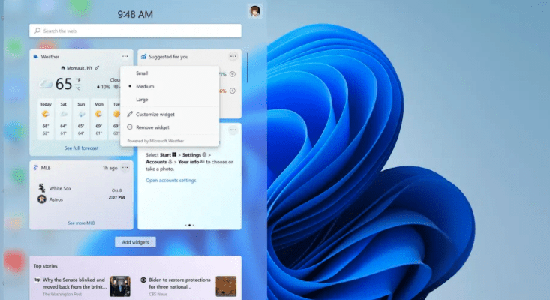
Что нужно настроить в Биосе для установки
Процесс обновления не сложный. Однако следует понимать, если что-то пойдет не так, велик риск, что оборудование не заработает. Если принято решение, выполнять настройку в Биосе для установки обновленной ОС, то, рекомендуется выполнить алгоритм:
- Загрузка последней версии с официального ресурса. Очень важно, чтобы загружаемый файл был официальным продуктом.
- Запуск установки, если это требование производителя. В противном случае, потребуется разархивирование содержимого на флешку.
- Выполняется вход в панель настроек, оставьте USB подключенным.
- Воспользуйтесь меню для обеспечения доступа к параметрам обновления.
Другие функции
Помимо обновления потребуется настройка функциональных возможностей BIOS:
- Включение TRM0. Обновленная версия ОС запрашивает микросхемы доверенного платформенного модуля для обеспечения должного уровня безопасности. Если функция на устройстве отсутствует, не представляется возможным продолжение обновления или чистой установки.
Рекомендуется выполнить проверку TRM
- Включение безопасной загрузки. Представляет собой модуль, гарантирующий загрузку ПК с использованием актуального ПО, которому доверяет производитель.
- Рекомендуется создание резервной копии файлов на ПК, на случай, если что-то пойдет не по плану.
Обновленная версия операционной системы предназначена как «основная редакция». Это означает, что перед установкой на оборудование необходимо тщательно подготовить компьютер, в том числе открыть BIOS на Windows 11.
Хотя обновленная операционная система основана на версии 10, независимо от версии потребуется полная переустановка на оборудование. Это говорит о высокой вероятности возникновения проблем во время и после установки.
Если провести подготовительные работы, то наличие поломок будет сведено к минимуму и появится возможность быстро восстановить систему.





